win10系统右侧小键盘无法输入数字怎么办?
发布时间:2017-09-28 12:32:00 浏览数: 小编:jiwei
win10系统右侧小键盘无法输入数字怎么办?有系统族的用户向小编反应一个问题,使用键盘右侧的小键盘输入数字时没有反应,但是按其它按键如 / * - + 以及 回车键 都有效果,是什么原因导致了这个问题呢?为此小编上网查找了资料,最后找到了原因,出现这样的情况有两个:
1.因为数字小键盘有一个开关如果不小心按到了导致数字键盘被关闭导致的
2.是由于系统设置原因引起的。
下面小编给大家分享下解决方法。
Num Lock灯不亮无法使用小键盘:
1、如果键盘上的 Num Lock指示灯不亮的话,那么我们只需按下一键盘上的Num Lock 让其亮起来即可使用小键盘输入数字。
Num Lock灯亮仍旧无法使用小键盘:
当遇到Num Lock灯常亮的情况仍旧无法使用数字小键盘输入数字的话可按下面方法进行修复。
1、按下win+i 打开的设置窗口,左键点击:轻松使用;

2、在轻松使用设置窗口,我们左键点击左侧的鼠标,如图:

3、在鼠标对应的右侧窗口,我们可以看到:使用数字小键盘在屏幕上移动鼠标的开关处于“开”的位置,且系统桌面右下角的任务栏中也显示了鼠标键的图标;此时,小键盘上的8、4、6、2键成了鼠标在屏幕上移动的方向键,所以小键盘上的数字输出就失去了功效,如图:
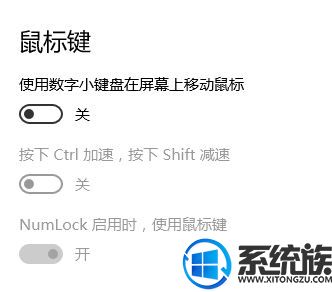
使用数字小键盘在屏幕上移动鼠标的开关处于“关”的位置即可!以上就是小编给大家分享的数字小键盘失灵的解决方法。
以上就是win10系统右侧小键盘无法输入数字怎么办的详细介绍了,有此需求的朋友可以参照小编的方法进行操作,更多关于win10系统技巧,请大家关注系统族!



















